Suite du second tutoriel qui couvrira le layout manager. C'est-à-dire, la disposition des statistiques sur les tables de poker. Ce tutoriel couvrira également la plupart des champs mis à votre disposition par PokerAceHud.
Par Lincoln Six Echo
Ajout dun nouveau champ
Les champs disponibles sont tous situés juste sous le menu « poker site ».
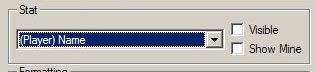
En préfixe vous allez voir (Player) ou (Table Avg). Pour ce qui est des champs classifiés sous (Table avg), il sagit des moyennes de la table. En rendant ces champs visibles, un seul champ sera ajouté au lieu de 9. Il sagit de la moyenne de la table.
Les statistiques « player » sont relatives aux joueurs à la table (incluant vous-même). Donc, si dans lexemple ci-dessus vous cliquez sur « visible », 9 champs sajouteront sur le layouts. Chaque champ représente un joueur et vous devrez placer le bon champ au bon siège (voir image ci-dessous).
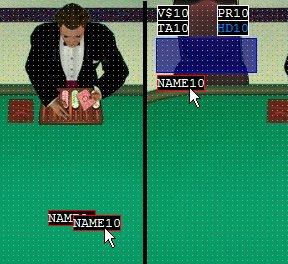
Pour ajouter le champ « Name » (Nom dutilisateur) au layout, cliquez sur « visible ». Lorsque vous ajoutez des champs au layout, ils sajoutent tous dans le milieu. Il vous incombera la tâche de les placer à la bonne place. Chaque champ porte le numéro du siège correspondant. Par exemple, sur limage ci-dessus, le champ est « name » et cest celui pour le siège numéro 10. La numérotation des sièges commence au premier siège en haut à droite du croupier, et augment dans le sens des aiguilles dune montre.
Duplicate Player Seat
Si vous avez beaucoup de champs, les places sur tous les sièges peuvent savérer un exercice très long. Cest pourquoi PAH peut le faire pour vous. Configurer tout dabord complètement un des sièges et tous ces champs. Laissez les champs assignés aux autres sièges dans le milieu. Une fois le premier siège configuré, allez dans le menu principal > Edit > Duplicate Player Seat.
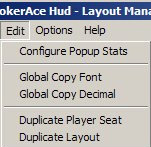
Dans la fenêtre suivante, vous pourrez choisir quel siège vous voulez dupliquer, et sur quels sièges vous voulez le dupliquer. Il est possible que la façon dont vos champs sont configurés ne soit pas compatible avec tous les sièges. Par exemple, après avoir dupliqué le siège 1 sur tous les autres, il est possible que vous vous rendiez compte que les statistiques cachent les cartes du joueur assis au siège X. Si cest le cas, modifier manuellement ce siège.
Duplicate Layout
Loption « Duplicate Layout » agit sensiblement de la même façon que loption « Duplicate Player Seat ». Après avoir complètement configurer votre premier layout, vous pouvez également lutiliser sur dautres sites de poker sans avoir à tout recommencer.
Dans la fenêtre suivante, sélectionnez le site auquel vous voulez appliquer le présent layout. PAH va le configurer automatiquement peut importe le format de la table et peut importe le nombre de sièges. Par exemple, vous pouvez dupliquer le layout « Party 10 players » vers le layout « PokerStars 6 players ». PAH reconnaitra quil ny a que 6 sièges sur le layout de destination et fera les ajustements nécessaires automatiquement.
Il va de soit que certain ajustement manuel pourront être nécessaires sur le layout de destination, mais dans lensemble, vous naurez pas de changement majeur à effectuer. Évidemment, vous navez pas à le dupliquer vers tous les layout
même ceux des sites où vous ne jouez pas. Ne faites que le dupliquer vers les layout que vous utilisez.
Options de la fenêtre Pop up
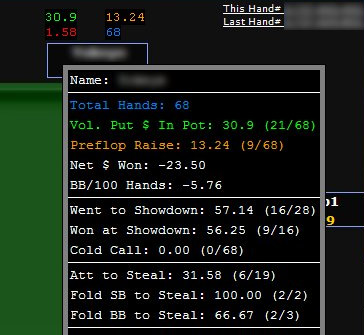
Dans le menu principal du layout manager, allez dans le menu Edit puis dans « configure Pop Up stats ». Vous verrez alors la fenêtre suivante.
Le Pop up est visible lorsque vous cliquez sur un joueur assis sur la table. Cela vous permet de ninclure que quelques statistiques sur la table pour ne pas lencombrer. Évidemment, dans un mode idéal, toutes les statistiques devraient être sur la table. Par contre, il y a certaines contraintes despace et de lisibilité! Les statistiques supplémentaires seront disponibles dans le pop up, au besoin.
Le pop up nest pas non plus idéal si vous jouez sur 9 tables. Vous naurez pas le temps de la consulter en jouant. Et, involontairement, vous serez moins porté à consulter les statistiques si elles sont dans le pop up. Si elles sont sur la table, vous naurez pas le choix de les voir, vous naurez pas à faire leffort de cliquer sur la table pour les voir.
Par contre, le pop up a lavantage de vous donner également le nombre doccurrences dune action. Par exemple, sur limage ci-dessus lon voit que la personne relance préflop 13% du temps ou 9 fois sur 68. Cela est surtout pratique pour les valeurs afférentes aux rues tardives. Par exemple, cette personne a gagné 56% des dévoilements (showdown) ou 9/16. Cette personne a vu seulement 16 dévoilements. Si cette statistique est visible sur la table, vous ne saurez pas quelle nest basée que sur 16 dévoilements seulement, ce qui est relativement peu.
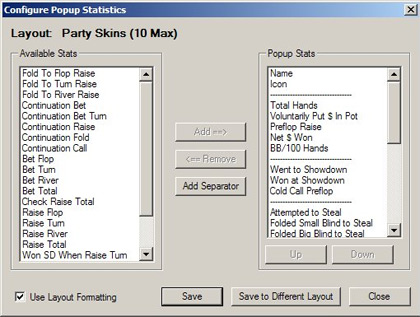
Amenez simplement les champs de gauche à droite si vous voulez les avoir sur le pop up. Avec une résolution maximale, vous pouvez presque mettre tous les champs si vous voulez. Tassez les champs de gauche à droite à votre guise.
Autres options des menus
File / Save
Cela sauvegarde le layout actuel.
File / Export
Permet lexportation de vos layouts. Cela est pratique si vous voulez les partager avec quelquun, mais surtout si vous réinstallez Windows. Avant de formater votre disque, exportez vos layout et copiez le fichier sur un CD. Quand vous réinstallerez PokerAceHud, vous naurez pas à tout reconfigurer complètement.
File / Import
Importe les fichiers.PAH vers le layout actuellement affiché. Si votre fichier .pah contient 4 layouts, vous devrez répéter lopération 4 fois.
Edit / Global Copy Font
Si vous changez la police dun champ (police, couleur, fond,
), vous pouvez appliquer les changements à tous les autres champs du layout actif. Cela vous évite davoir à modifier manuellement le format de tous les champs.
Edit / Global Copy Decimal
Option similaire à la précédente, mais pour le nombre de décimales affichées.
Des commentaires ou des questions sur les aspects couverts par ce tutoriel?
-
PokerAceHud: Suggestions pour améliorer vos modèles< Précédent
-
Introduction à PokerAceHud: Le Layout ManagerSuivant >
